
티스토리 블로그_구글 서치 콘솔에 블로그 등록하기
구글 서치 콘솔에 블로그 등록하는 걸 해볼게요. 한 땀 한 땀 열심히 쓴 내 글들. 구글에 검색되면 더 좋겠죠? 검색 유입 많이 되도록 구글에 내 블로그를 색인해 봅시다. 목차 1. 색인 네. 이겁니
moneymole.tistory.com
어제 발행하였던 앞선 글에서 다루었다시피, 구글 서치 콘솔에 내 블로그를 등록한 후에도 구글 봇이 내 글을 색인하는데 적지 않은 시간이 걸립니다. (2~3달 정도 예상) 이번에는 구글 봇의 색인을 기다리지 않고, 수동으로 내 글을 직접 등록하는 방법을 해보겠습니다.
구글 서치 콘솔에서 내 글을 하나씩 수동 색인 생성 요청하는 방법
Google Search Console
Search Console 도구와 보고서를 사용하면 사이트의 검색 트래픽 및 실적을 측정하고, 문제를 해결하며, Google 검색결과에서 사이트가 돋보이게 할 수 있습니다.
search.google.com
구글 서치 콘솔에서 이어서 진행해 볼게요.

구글 서치 콘솔에 상단에 보시면 "'(내 블로그 주소)'에 있는 모든 URL 검사"라는 검색창이 있습니다.

이 창에 색인하고자 하는 내 글의 URL을 넣어주시면 됩니다. 해당 글에 들어가서 URL을 복사해 와서 붙여넣기 하면 편하겠죠? 복붙 해준 뒤 키보드 "엔터"를 누릅니다.

기달기달

제가 복붙 해준 URL이 Google에 등록되어 있지 않다고 뜨네요. 구글 봇이 아직 제 블로그 글들을 색인하지 못한 것입니다. (앞서 말씀드렸다시피 2~3개월 걸려요!) "색인 생성 요청" 버튼을 눌러서 수동으로 색인 요청을 하겠습니다.
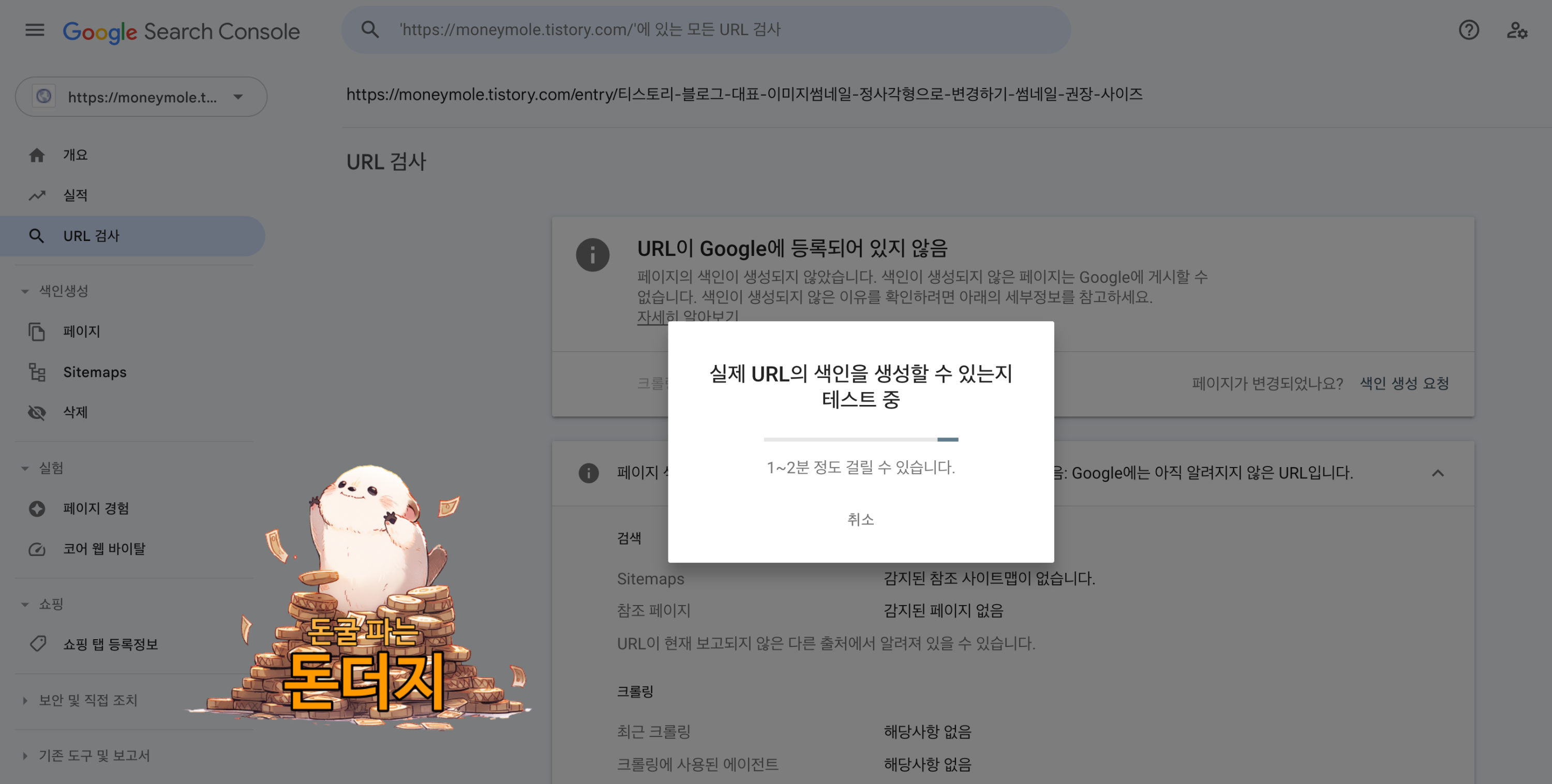
정말 1~2분 정도 걸립니다. ㅋㅋ 인내심을 가지고 기다려주세요.
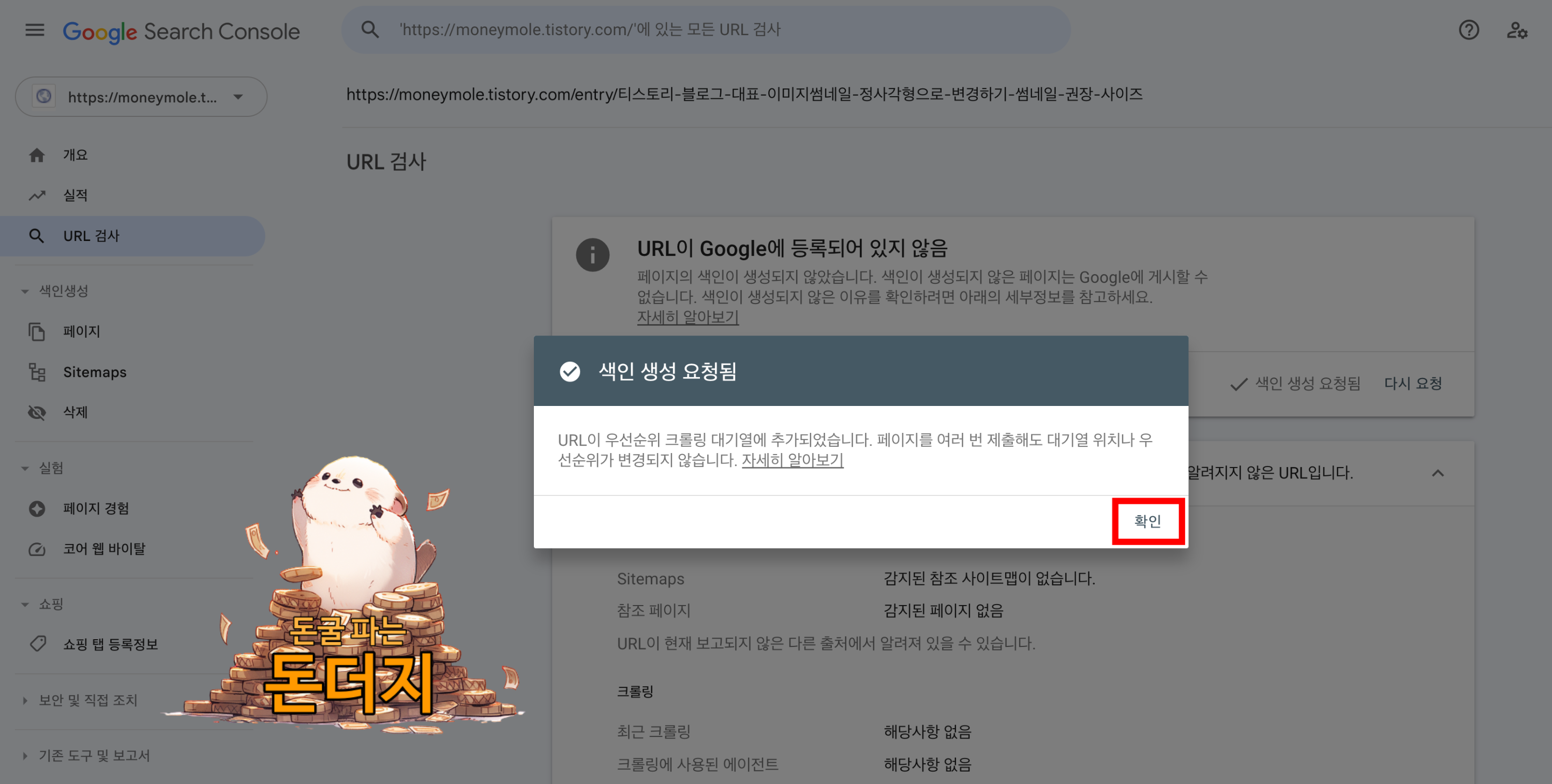
색인 생성 요청이 되었다는 팝업창이 떴습니다. 반복해서 제출해 봐야 빨리 색인되지 않는다는 점도 강조해주고 있네요. "확인" 버튼을 누릅니다.
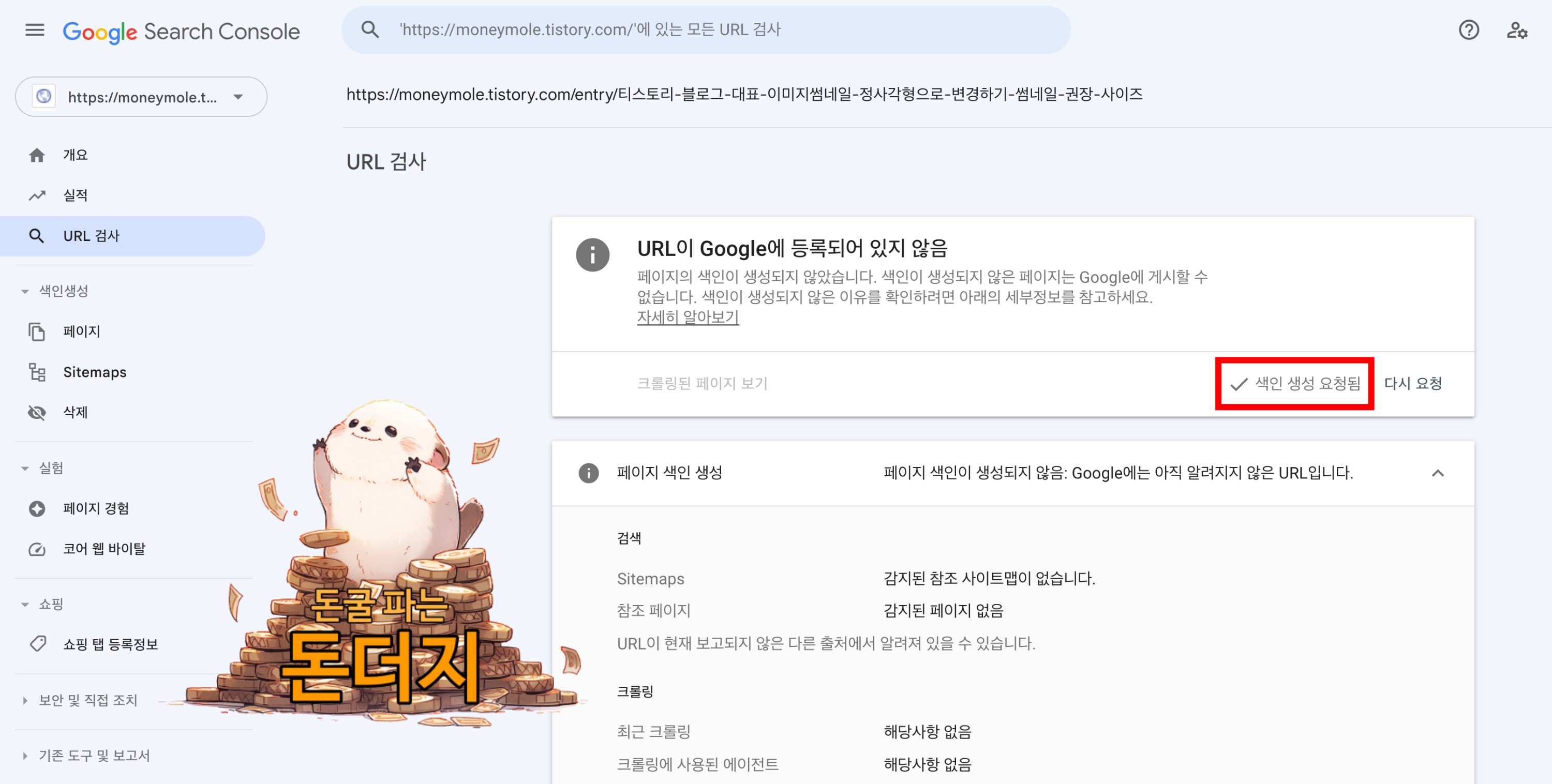
"색인 생성 요청됨"이라는 글씨가 보인다면 끝입니다! 몇 시간 후에 확인해 보니 제가 요청한 글이 구글 포털에 검색되는 것을 볼 수 있었습니다. 저는 앞으로 글을 하나 올릴 때마다 수동으로 색인을 요청해 줄 생각이랍니다. 빠른 색인 좋아요!
※ 검색 엔진 최적화(SEO) 수익형 블로그 만들기
이외에도 검색 엔진 최적화에 도움이 되는 다른 방법들은 아래 글에 정리해 두었습니다.
티스토리 블로그_수익형 블로그 검색 엔진 최적화(SEO) 설정
수익형 티스토리 블로그 개설부터 세팅 방법의 모든 것입니다. 제대로 수익 내는 블로그 되는 그날까지! 열심히 달려보자고요!!!! 목차 1. 티스토리 새 블로그 만들기 티스토리에 회원가입 후 새
moneymole.tistory.com



